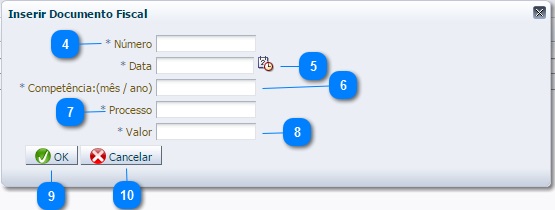Aba Documentos Fiscais - NL: mudanças entre as edições
Ir para navegação
Ir para pesquisar
imported>Alexandre (Criou página com '800px| 800px| ==Passo a passo== {| class="wikitable" |- ! Sequência ! Campo ! Descrição <!-----------------------...') |
imported>Alexandre Sem resumo de edição |
||
| Linha 2: | Linha 2: | ||
[[imagem: Fiscal_NL_2.jpg| | [[imagem: Fiscal_NL_2.jpg|600px|]] | ||
== | ==Descrição da Interface== | ||
{| class="wikitable" | {| class="wikitable" | ||
|- | |- | ||
Edição das 12h26min de 15 de dezembro de 2014
Descrição da Interface
| Sequência | Campo | Descrição |
|---|---|---|
| 1 | Documentos Fiscais | Selecione a aba Documentos Fiscais para apresentar os documentos cadastrados na nota de liquidação. |
| 2 | Tipo de Documento Fiscal | Selecione o Tipo de Documento Fiscal desejado para inserir um documento fiscal . |
| 3 | Inserir | Após selecionar o Tipo de Documento Fiscal, acione a opção Inserir para incluir um novo documento . |
| 4 | Número | Informe o número do documento fiscal . |
| 5 | Data | Informe a Data do documento fiscal . |
| 6 | Competência:(mês / ano) | Informe o mês e ano de Competência do documento fiscal . |
| 7 | Processo | Informe o Número do Processo do documento fiscal . |
| 8 | Valor | Informe o valor do documento fiscal . |
| 9 | OK | Pressione a opção OK para concluir a inclusão do documento fiscal . |
| 10 | Cancelar | Pressione a opção Cancelar para cancelar a inclusão e retorna para a Nota de Liquidação . |